삼성 갤럭시 노트 20 울트라를 새로 구입했거나, 초기화 후 기본 설정을 세팅하는 방법 및 순서입니다.
후반에는 중고폰을 구입했을 때, 이상 유무를 검사하는 기본적인 방법을 올렸습니다.
한 두 번 해보신 분들은 쉽지만, 혼자 처음 해보려는 분들은 어려울 수 있습니다.
각 화면마다 사진을 찍어서 설명과 메뉴를 체크했습니다.
순서대로 따라 하면 쉽게 갤럭시 노트 20 울트라를 사용할 수 있을 것입니다.
삼성 갤럭시 노트 20 울트라 (모델 번호 GM-N986)은 내장 메모리 256G, RAM 12G, SD카드 1TB 지원을 해줍니다.
마지막 노트 기종이라, 아직 찾는 분들이 많습니다.
20년 8월 21일 출시 가격은 1,452,000원이었으나, 21년 12월 15일 1,254,000원으로 가격을 낮추었습니다.
크기는 77.2 * 164.8 * 8.1 mm, 무게는 208g, 액정은 6.9인치 (174.5mm), 전면 1,000만 화소, 후면 트리플 렌즈 구성, 내장형 배터리 4,500 mAh 리튬이온을 채택하고 있습니다.
5G 지원, 와이파이 6 최대 10G 지원, IP68 방수방진, FM 라디오 지원, 음향 AKG 기술 성능 향상, 무선 고속 충전 등을 지원합니다.
단점으로는 엑시노스 9의 낮은 성능, 펜슬 필압 문제, S펜 위치 문제, 카톡튀 카메라, 후면 카메라 이격 및 결로 문제, 지상파 DMB 미지원, 액정 흑화 문제로 액정 이상 문제 등의 논란이 있습니다.
1. 삼성 갤럭시 노트 20 울트라 (SM-N986)를 처음 구입을 했거나, 중고폰을 구입해서 초기화를 한 후 새로 세팅을 할 때의 기본 설정 세팅 방법 및 순서입니다.

처음 한국어로 되어있습니다.
다른 언어를 바꿔서 사용을 하려면, 원하는 언어를 선택하면 됩니다.

필수 동의와 선택 동의에서 필요한 것을 체크해주세요.
계속 사용을 원한다면, 악성 소프트웨어도 체크를 하는 것이 좋습니다.



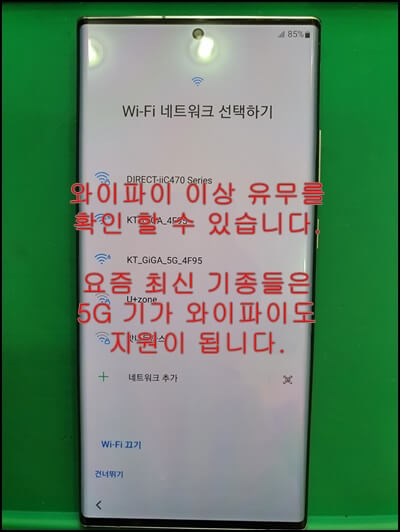
사용할 와이파이 선택을 합니다.
휴대폰 와이파이가 잘 되는지 이상유무를 알 수 있습니다.
부채꼴 모양의 안테나가 잘 뜨는지 확인을 해주세요.
작은 자물쇠 모양은 비밀번호가 있는 와이파이라는 것입니다.
삼성 갤럭시 노트 20 울트라는 와이파이 6까지 지원이 되기 때문에, 5G 기가 와이파이도 당연히 지원됩니다.

보통 업데이트 확인은 1~2분 정도 걸립니다.
약간만 기다려주세요.

다른 휴대폰에서 데이터를 가져오려면, 다음을 선택해주세요.
보통 삼성 스마트 스위치 앱을 이용해서 가져올 수 있습니다.
빠른 진행을 위해서 복사 안함을 선택합니다.

구글 계정 로그인 화면입니다.
계속 사용할 분들은 구글 계정을 여기서 등록하면 됩니다.
만약 구글 계정이 없는 분들은 새로 만들기를 선택해 진행을 하면 됩니다.
휴대폰으로 구글 계정을 만들면, 현재는 전화번호를 등록을 하지 않아도 계정을 계속 만들 수 있습니다.
빠른 진행을 위해서 건너뛰기를 선택합니다.




휴대번화 보호 화면에서는 얼굴인식, 지문 등록으로 센서를 이상 유무를 확인할 수 있습니다.
잠금 화면을 설정하려면, 여기서 등록을 해주면 됩니다.


삼성 앱 추가 화면으로, 필요한 앱이 있으면 체크를 해서 다운로드를 해주세요.
전체 체크 해제로 진행을 합니다.



요즘은 삼성 전용 앱을 사용할 경우가 많기 때문에, 계속 사용할 분들은 삼성 계정을 등록하는 것이 좋습니다.
등록을 할 때, 전에 사용하던 삼성 휴대폰이 있던가 전화번호로 인증을 받아야 됩니다.
현재는 건너뛰기를 선택해서 진행합니다.

SKT T전화 모드를 사용하는 분들은 T전화 모드를 체크를 해도 됩니다.
다만, 히든 메뉴로 이상 유무를 확인하거나 다른 통신사를 사용하는 분들은 삼성 전화 모드를 선택해주세요.
현재는 주소록 등의 문제에서 삼성 전화 모드가 편할 수 있습니다.
백업 및 전화번호 옮기는 것이 T전화 모드는 전화 번호 변경, 통신사 등의 제한이 있습니다.

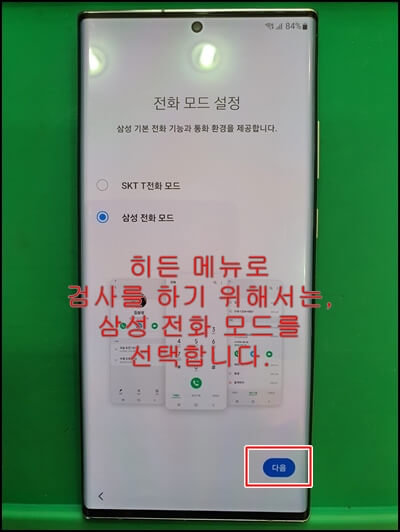


통신사 전용 앱들로, 특별히 필요한 것이 아니면 체크 해제를 해주세요.
번거롭게 만들었지만, 하나씩 다 체크해서 다운로드하지 않는 것이 좋습니다.

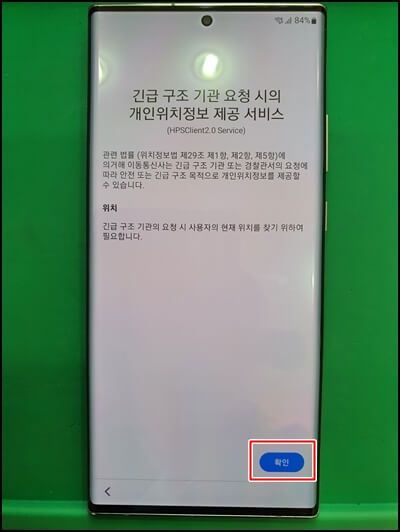


삼성 갤럭시 노트 20 울트라 (SM-N986) 기본 설정 세팅하기가 끝났습니다.
보통 빠르게 진행을 하면 4-5분 정도 예상하면 됩니다.
2. 삼성 중고폰을 거래할 때, 기본 이상 유무 검사 방법.
중고폰을 구입하고 기본 설정이 되면, 먼저 유심을 넣고 두세 번 재시작을 해서 직접 통화를 해봅니다.
IMEI 값으로 사용 가능 여부를 확인할 수 있지만, 유심을 넣고 직접 통화를 하는 것보다 확실한 것은 없습니다.
"이동 전화 단말기 자급제" 사이트로 접속을 해서, 분실 등의 이상 유무와 25프로 약정 할인 가능 여부도 확인할 수 있습니다.
전산상으로는 되는 경우도, 실제적으로는 문제가 있는 경우도 종종 있습니다.
기본적인 외관과 버튼을 확인하고, 히든 메뉴로 (통화 모드에서 *#0*# 누르면 됩니다.) 기본적인 센서와 액정의 이상 유무를 검사합니다.
1). 먼저 초기화를 하면서 와이파이 연결 확인, 구글 계정 잠김 확인, 지문 인식 확인 등을 확인합니다.
2). 그다음에는 유심을 넣고 통화를 직접 하면서 들리는 이어 스피커, 상대방이 듣는 하단 마이크, 근접 센서, 통화 품질, 버튼 작동 유무 등을 확인합니다.
3). 히든 메뉴 *#0*# 로 액정 터치 및 잔상 여부, 카메라, 진동 등의 센서를 검사합니다.
보통 위 3가지는 기본으로 확인해야 합니다.
설정에서 최초 통화일 확인으로 기기를 얼마나 사용했는지 확인 가능합니다.

삼성 휴대폰은 어느 정도 구형 모델들도 히든 메뉴 *#0*#는 똑같습니다.
다만, 기종에 따라 약간의 검사 메뉴는 달라집니다.


TOUCH를 누르면, 위 화면이 나옵니다.
네모로 된 외곽가 중간을 터치하면 이상이 없는 경우, 초록색으로 터치한 부분의 사각형을 채워줍니다.
모든 사각형이 초록색으로 채워지면, 다시 메뉴 화면이 나옵니다.

삼성 스마트폰 중에서 아몰레드 액정을 사용하는 경우, 잔상 (번인 현상)이 생기는 경우가 많습니다.
각 색상의 수명의 차이 때문에 생기는 것으로, 파란 색상 계열의 수명이 가장 짧기 때문입니다.
메뉴에서 BLUE를 선택하면, 밑에 화면처럼 파란색의 화면이 나옵니다.
하얀 바탕의 화면에서도 잘 보이지만, 상황에 따라서는 파란색 계열에서 더 잘 보입니다.

기본적인 삼성 갤럭시 노트 20 울트라 (SM-N986) 중고폰 구입 시, 검사 및 이상 유무 확인 방법이었습니다.
중고폰을 구입했을 때, 배터리가 너무 빨리 방전된다면, 삼성 서비스 센터에 방문을 해서 검사 및 교체를 받으면 됩니다.
공식 삼성 서비스 센터에서 배터리 교체 비용은 51,000원으로 알고 있습니다.
가격은 약간씩 변동이 있습니다.
삼성 갤럭시 노트 20 울트라 (SM-N986) 처음 구입했을 때나 초기화를 한 후 기본 설정 세팅하는 방법 및 순서를 설명했습니다.
또한, 중고폰 이상 유무 검사 방법 및 히든 메뉴에 대한 설명입니다.
마지막 노트 모델이기 때문에, 한 동안은 계속 사용을 할 분들이 많을 거라 예상됩니다.
기기마다 장단점이 있기 때문에, 상황에 맞게 필요한 휴대폰을 구입해서 사용하는 것이 가장 좋을 듯합니다.
최신 기종들은 보통 방수방진이 되는 경우가 많기 때문에, 잔고장이 없는 경우가 많습니다.
또한, 하드웨어 사양이 높기 때문에 게임을 하지 않는 분들은 배터리만 교체를 해서 사용을 하는 것도 괜찮습니다.
잘 못 된 내용이나 보충할 내용이 있으신 분들은 댓글 부탁드립니다.
현재 사용하는 방법과 정보를 블로그와 카페에 올려드리고 있습니다.
다른 휴대폰에 관한 유용한 정보를 보려면 춘천 정문통신 블로그와 카페에서 확인해 주세요
'휴대폰 관련 유용한 정보' 카테고리의 다른 글
| 삼성 구형 폴더폰, 애니콜 공장 ( 공정 ) 초기화 방법 (1) | 2023.01.07 |
|---|---|
| 스마트폰, 휴대폰 배터리 오래 쓰는 방법. 주의점, 보관, 사용, 관리, 교체 주기, 수명 등 정보. (0) | 2022.09.29 |
| 삼성 갤럭시 휴대폰 강제 재부팅 방법. 화면 멈춤 먹통 일 때. (0) | 2022.09.20 |
| 삼성 갤럭시 S10 5G 초기화 후 기본 설정 하기. 처음 세팅하는 방법. (0) | 2022.09.18 |
| 초기화 한 다음에 삼성 갤럭시 S9 기본 설정 새롭게 세팅하는 방법 및 순서 (0) | 2022.09.12 |




댓글